Марк Руссинович - 3.Внутреннее устройство Windows (гл. 8-11)
- Название:3.Внутреннее устройство Windows (гл. 8-11)
- Автор:
- Жанр:
- Издательство:неизвестно
- Год:неизвестен
- ISBN:нет данных
- Рейтинг:
- Избранное:Добавить в избранное
-
Отзывы:
-
Ваша оценка:
Марк Руссинович - 3.Внутреннее устройство Windows (гл. 8-11) краткое содержание
3.Внутреннее устройство Windows (гл. 8-11) - читать онлайн бесплатно ознакомительный отрывок
Интервал:
Закладка:

ЭКСПЕРИМЕНТ: просмотр детальных сведений об узлах устройств в диспетчере устройств
По умолчанию апплет Device Manager (Диспетчер устройств), доступный с вкладки Hardware (Оборудование) окна свойств системы, не показывает детальных сведений об узле устройств. Однако в Windows XP и Windows Server 2003 вы можете активизировать вкладку Details (Сведения), создав переменную окружения devmgr_show_details и присвоив ей значение 1. Ha этой вкладке отображается целый набор полей, в том числе идентификатор экземпляра устройства для узла, имя сервиса, фильтры и возможности в управлении электропитанием.
Самый простой способ запустить диспетчер устройств с вкладкой Details — открыть окно командной строки и ввести:
C: \›set devmgr_show_details=1 C: \›devmgmt.msc
Ha следующем экранном снимке показано, как выглядит содержимое этой вкладки для одного из устройств.
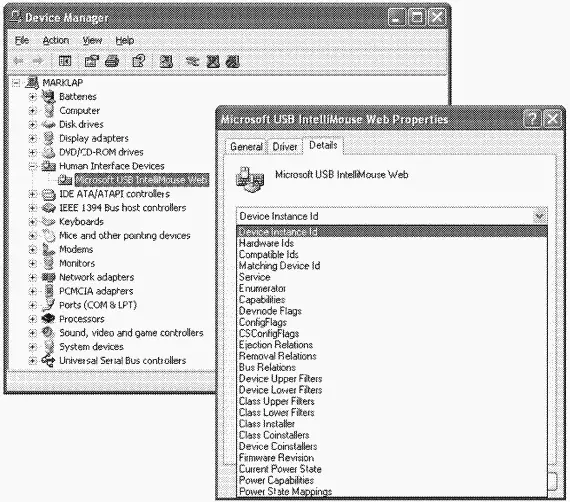
Параметр ClassGUID позволяет диспетчеру PnP найти раздел класса устройства в HKLM\SYSTEM\CurrentControlSet\Control\Class. Раздел класса клавиатур показан на рис. 9-29. Раздел, созданный для устройства в процессе перечисления, и раздел класса предоставляют диспетчеру PnP всю информацию, на основе которой он загружает драйверы, необходимые для узла данного устройства. Загрузка драйверов происходит в следующем порядке.
1. Любые низкоуровневые драйверы фильтров, указанные в параметре LowerFilters раздела, созданного для устройства в процессе перечисления.
2. Любые низкоуровневые драйверы фильтров, указанные в параметре Lo-werFilters раздела класса данного устройства.
3. Функциональный драйвер, заданный в параметре Service раздела, созданного для устройства в процессе перечисления. Значение этого параметра интерпретируется как имя раздела драйвера в HKLM\SYSTEM\CurrentControlSet\Services.
4. Любые высокоуровневые драйверы фильтров, указанные в параметре UpperFilters раздела, созданного для устройства в процессе перечисления.
5. Любые высокоуровневые драйверы фильтров, указанные в параметре UpperFilters раздела класса данного устройства.
Ссылки на драйверы всегда содержат имена их разделов в HKLM\SYSTEM\ CurrentControlSet\Services.

ПРИМЕЧАНИЕ B DDK раздел, созданный для устройства в процессе перечисления, называется аппаратным (hardware key), а раздел класса — программным (software key).
Устройство «клавиатура», представленное на рис. 9-28 и 9-29, не имеет низкоуровневых драйверов фильтров. Его функциональный драйвер — i8042prt; в разделе класса клавиатур указано два высокоуровневых драйвера фильтров — kbdclass и ctrl2cap.
Если диспетчер PnP встречает устройство, драйвер которого не установлен, он обращается к диспетчеру PnP пользовательского режима, и тот устанавливает нужный драйвер. Если устройство обнаруживается при загрузке системы, для него определяется узел устройств, но загрузка драйверов откладывается до запуска диспетчера PnP пользовательского режима (он реализован в \Windows\System32\Umpnpmgr.dll и выполняется как сервис в процессе Services.exe).
Компоненты, участвующие в установке драйвера, показаны на рис. 9-30. Серые блоки на этом рисунке соответствуют компонентам, обычно предоставляемым системой, а остальные блоки — компонентам, предоставляемым установочными файлами. Сначала драйвер шины информирует диспетчер PnP о перечисленном устройстве, сообщая его DIID (1). Диспетчер PnP проверяет, определен ли в реестре подходящий функциональный драйвер. Если нет, он уведомляет диспетчер PnP пользовательского режима (2) о новом устройстве, сообщая его DIID. Диспетчер PnP пользовательского режима пытается автоматически установить драйверы для устройства. Если в процессе установки выводятся диалоговые окна, требующие внимания пользователя, а зарегистрированный в данный момент пользователь имеет привилегии администратора (3), то диспетчер PnP пользовательского режима запускает Rundll32.exe (хост-программу апплетов Control Panel) для выполнения мастера установки оборудования (\Windows\System32\Newdev.dll). Если зарегистрированный в данный момент пользователь не имеет привилегий администратора (или в системе нет пользователей), а установка устройства требует взаимодействия с пользователем, диспетчер PnP пользовательского режима откладывает установку до того момента, когда в систему войдет привилегированный пользователь. Для поиска INF-файлов, соответствующих драйверам, совместимым с обнаруженным устройством, мастер установки оборудования использует API-функции Setup и CfgMgr (диспетчера конфигурации). При этом пользователю может быть предложено вставить в один из дисководов носитель с нужными INF-файлами; кроме того, просматриваются INF-файлы в \Windows\Driver Cache\i386\Driver.cab, где содержатся драйверы, поставляемые с Windows.
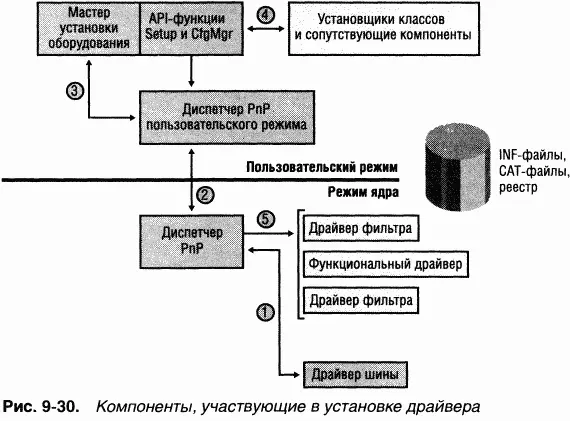
Чтобы найти драйверы для нового устройства, процесс установки получает от драйвера шины список идентификаторов оборудования (hardware ID) и идентификаторов совместимых устройств (compatible ID). Эти идентификаторы описывают все способы, предусмотренные в установочном файле драйвера (INF-файле) для идентификации устройства. Списки упорядочиваются так, чтобы наиболее специфические характеристики устройства описывались первыми. Если совпадения идентификаторов обнаруживаются в нескольких INF-файлах, предпочтение отдается наиболее полным совпадениям. Аналогичным образом предпочтение отдается INF-файлам с цифровой подписью, а среди них — более новым. Если найденный идентификатор соответствует идентификатору совместимого устройства, мастер установки оборудования может запросить носитель с обновленными драйверами для этого устройства.
INF-файл определяет местонахождение файлов функционального драйвера и содержит команды, которые вводят нужные данные в раздел перечисления и раздел класса драйвера. INF-файл может указать мастеру установки оборудования запустить DLL установщика класса или компонента, участвующего в установке устройства (4), — эти модули выполняют операции, специфичные для класса или устройства, например выводят диалоговые окна, позволяющие настраивать параметры устройства.
ЭКСПЕРИМЕНТ: просмотр INF-файла драйвера
При установке драйвера или другого программного обеспечения, у которого есть INF-файл, система копирует этот файл в каталог \Win-dows\Inf. Один из файлов, которые всегда будут в этом каталоге, — Keyboard.inf, поскольку это INF-файл для драйвера класса клавиатур. Просмотрите его содержимое, открыв в Notepad. Вы должны увидеть нечто вроде:
Читать дальшеИнтервал:
Закладка:






